پردازش سفارشهای تعمیر¶
گاهی اوقات، محصولات تحویل داده شده به مشتریان ممکن است در حین حمل و نقل خراب یا آسیب ببینند و نیاز به بازگشت برای بازپرداخت، تحویل محصول جایگزین یا تعمیرات داشته باشند.
در اودو، تعمیرات محصولات بازگشتی توسط مشتریان میتوانند در برنامه تعمیرات پیگیری شوند. پس از تعمیر، محصولات میتوانند دوباره به مشتری تحویل داده شوند.
فرآیند بازگشت و تعمیر محصولات آسیبدیده معمولاً مراحل زیر را دنبال میکند:
سفارش بازگشت¶
بازگشتها میتوانند در Odoo از طریق انتقالهای معکوس پردازش شوند، که مستقیماً از یک سفارش فروش (SO) پس از تحویل محصولات به مشتری ایجاد میشوند.
برای ایجاد یک بازگشت، به بروید و به یک SO که محصولی باید بازگردانده شود، وارد شوید. سپس، از فرم SO، روی دکمه هوشمند تحویل کلیک کنید. با این کار فرم سفارش تحویل (DO) باز میشود.
از این فرم، روی بازگشت کلیک کنید. این کار پنجره پاپآپ انتقال معکوس را باز میکند.
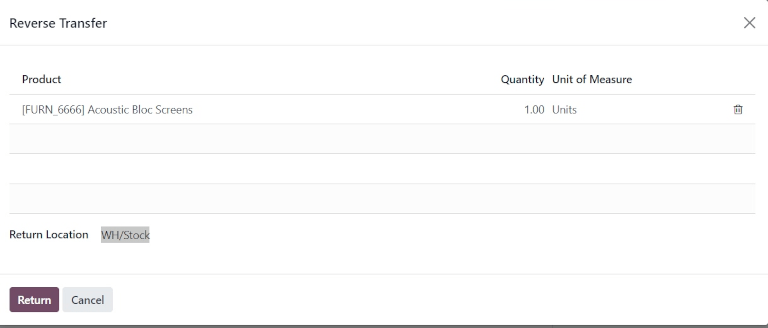
این پنجره پاپآپ محصول موجود در سفارش، مقدار تحویل داده شده به مشتری و واحد اندازهگیری محصول را نمایش میدهد.
برای تغییر مقدار محصولی که باید بازگردانده شود، در صورت نیاز، روی مقدار موجود در فیلد مقدار کلیک کنید.
برای حذف محصول از بازگشت، در صورت نیاز، روی آیکون 🗑️ (سطل زباله) در سمت راست خط محصول کلیک کنید.
پس از آماده شدن، روی بازگشت کلیک کنید تا بازگشت را تأیید کنید. این کار یک رسید جدید برای محصولات بازگشتی ایجاد میکند.
پس از بازگشت محصول به انبار، دریافت بازگشت میتواند با کلیک بر روی تأیید از فرم انتقال معکوس در پایگاه داده ثبت شود.
نکته
پس از تأیید انتقال معکوس برای بازگشت، مقدار در ستون تحویل داده شده در SO اصلی بهروزرسانی میشود تا تفاوت بین مقدار اصلی سفارش داده شده و مقدار بازگشتی توسط مشتری را نشان دهد.
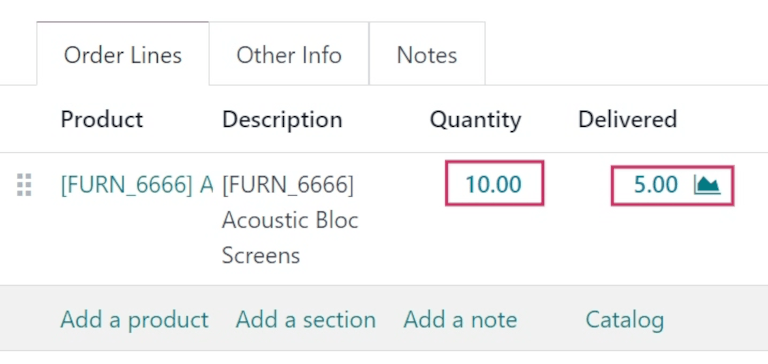
ایجاد سفارش تعمیر¶
پس از بازگشت محصولات، تعمیرات آنها میتواند با ایجاد یک دستور تعمیر (RO) پیگیری شود.
برای ایجاد یک RO جدید، به بروید و روی جدید کلیک کنید. این کار فرم خالی RO را باز میکند.
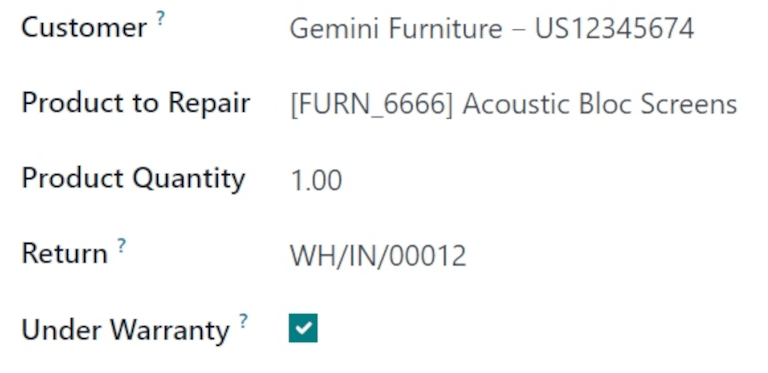
در این فرم، با انتخاب مشتری شروع کنید. مشتری انتخابشده باید کسی باشد که سفارش برای او فاکتور شده و تحویل داده میشود.
در قسمت محصول برای تعمیر، روی منوی کشویی کلیک کنید تا محصولی که نیاز به تعمیر دارد را انتخاب کنید. در صورت نیاز، روی جستجوی بیشتر... کلیک کنید تا پنجره پاپآپ جستجو: محصول برای تعمیر باز شود و تمامی محصولات موجود در پایگاه داده را مرور کنید.
پس از انتخاب محصول برای تعمیر، یک فیلد جدید به نام مقدار محصول در زیر آن ظاهر میشود. در این فیلد، مقدار محصولی که نیاز به تعمیر دارد را به صورت (0.00) وارد کنید.
در سمت راست آن مقدار، روی لیست کشویی کلیک کنید تا واحد اندازهگیری (UoM) محصول را انتخاب کنید.
در قسمت بازگشت، روی منوی کشویی کلیک کنید و سفارش بازگشتی را که محصول نیازمند تعمیر از آن آمده است، انتخاب کنید.
کادر انتخاب «تحت گارانتی» را علامت بزنید، اگر محصولی که تعمیر میشود تحت پوشش گارانتی باشد. در صورت علامت زدن، «مشتری» برای تمام قطعات استفاده شده در سفارش تعمیر هزینهای پرداخت نمیکند.
در قسمت تاریخ برنامهریزیشده، روی تاریخ کلیک کنید تا پنجره پاپآپ تقویم نمایش داده شود. از این تقویم، یک تاریخ برای تعمیر انتخاب کنید و روی اعمال کلیک کنید.
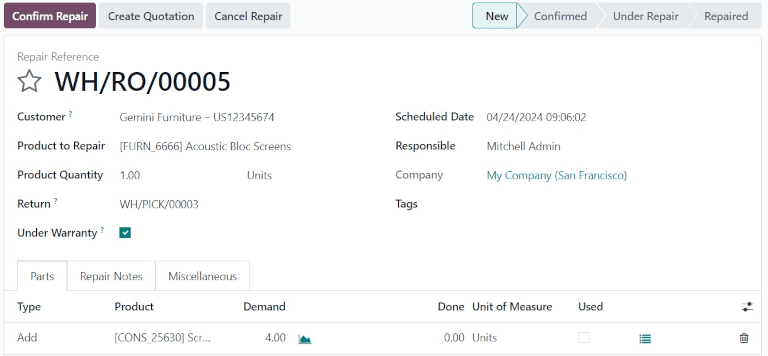
در قسمت مسئول، منوی کشویی را کلیک کنید و کاربری را که باید مسئول تعمیر باشد انتخاب کنید.
در قسمت شرکت، اگر در محیط چند شرکتی هستید، شرکتی را که این RO به آن تعلق دارد انتخاب کنید.
در قسمت برچسبها، روی منوی کشویی کلیک کنید و برچسبهایی را که باید به این RO اعمال شوند، انتخاب کنید.
زبانه قطعات¶
اضافه کردن، حذف کردن یا بازیافت قطعات در زبانه قطعات. برای انجام این کار، روی اضافه کردن یک خط در پایین فرم کلیک کنید.
در ستون نوع، روی کادر کلیک کنید تا سه گزینه برای انتخاب نمایش داده شود: افزودن (به طور پیشفرض انتخاب شده است)، حذف و بازیافت.
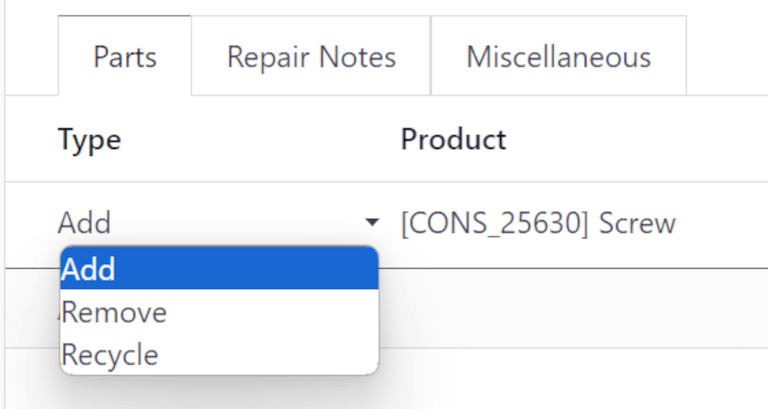
انتخاب افزودن این قطعه را به RO اضافه میکند. افزودن قطعات، اجزا را برای استفاده در تعمیر فهرست میکند. اگر اجزا استفاده شوند، کاربری که تعمیر را انجام میدهد میتواند ثبت کند که استفاده شدهاند. اگر استفاده نشده باشند، کاربر میتواند این را نیز مشخص کند و اجزا برای استفادههای دیگر ذخیره شوند.
انتخاب حذف این قطعه را از RO حذف میکند. حذف قطعات، اجزایی را فهرست میکند که باید در طول فرآیند تعمیر از محصول تعمیر شده جدا شوند. اگر قطعات حذف شوند، کاربری که تعمیر را انجام میدهد میتواند نشان دهد که این قطعات حذف شدهاند.
انتخاب بازیافت این قطعه را از RO بازیافت میکند و آن را برای استفاده بعدی یا استفاده مجدد برای هدف دیگری در انبار تعیین میکند.
در ستون محصول، انتخاب کنید که کدام محصول (قطعه) باید اضافه، حذف یا بازیافت شود. در ستون تقاضا، در صورت نیاز، مقدار را تغییر دهید تا نشان دهید چه مقدار از این قطعه باید در فرآیند تعمیر استفاده شود.
در ستون انجامشده، مقدار را (در قالب 0.00) تغییر دهید، زمانی که قطعه با موفقیت اضافه، حذف یا بازیافت شده است.
در ستون واحد اندازهگیری، UoM مربوط به قطعه را انتخاب کنید.
در نهایت، در ستون استفاده شده، پس از استفاده از قطعه در فرآیند تعمیر، کادر انتخاب را علامت بزنید.
برای افزودن ستونهای اضافی به خط، روی آیکون (اختیاری ستونها - منوی کشویی) که در سمت راست انتهایی ردیف سرصفحه قرار دارد، کلیک کنید. گزینههای مورد نظر را برای افزودن به خط انتخاب کنید.
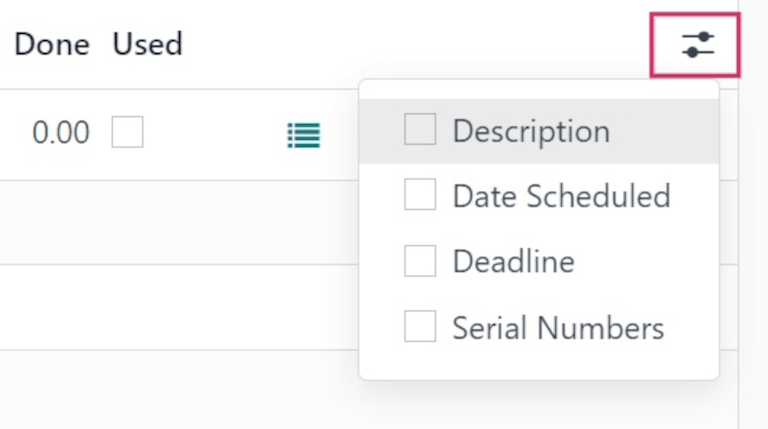
یادداشتهای تعمیر و تبهای متفرقه¶
روی زبانه یادداشتهای تعمیر کلیک کنید تا یادداشتهای داخلی مربوط به این RO خاص و هر چیزی که کاربر انجامدهنده تعمیر ممکن است نیاز به دانستن آن داشته باشد را اضافه کنید.
برای شروع نوشتن یادداشتها، روی کادر متنی خالی کلیک کنید.
روی زبانه متفرقه کلیک کنید تا نوع عملیات این تعمیر را مشاهده کنید. بهصورت پیشفرض، این گزینه روی YourCompany: Repairs تنظیم شده است که نشاندهنده یک عملیات نوع تعمیر است.
پس از انجام تمام تنظیمات مورد نظر در فرم RO، روی تأیید تعمیر کلیک کنید. این عمل RO را به مرحله تأیید شده منتقل میکند و قطعات لازم برای تعمیر را رزرو میکند.
ستون جدیدی با عنوان پیشبینیشده در خطوط محصول زیر زبانه قطعات ظاهر میشود که در دسترس بودن تمام اجزای مورد نیاز برای تعمیر را نمایش میدهد.
پس از آماده شدن، روی شروع تعمیر کلیک کنید. این کار RO را به مرحله در حال تعمیر (در گوشه بالا-راست) منتقل میکند. اگر باید RO لغو شود، روی لغو تعمیر کلیک کنید.
پس از اینکه تمام محصولات با موفقیت تعمیر شدند، RO تکمیل میشود. برای ثبت این مورد در پایگاه داده، روی پایان تعمیر کلیک کنید.
توجه
اگر تمام قطعات اضافهشده به RO استفاده نشده باشند، کلیک روی پایان تعمیر باعث میشود پنجرهای با عنوان جابجایی(های) ناتمام ظاهر شود.
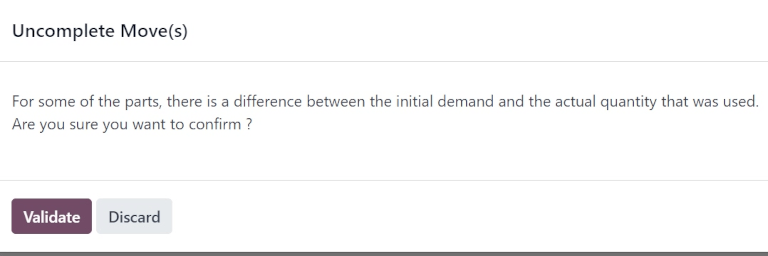
پنجره پاپآپ به کاربر اطلاع میدهد که تفاوتی بین تقاضای اولیه و مقدار واقعی استفادهشده برای سفارش وجود دارد.
اگر مقدار استفاده شده باید تغییر کند، روی لغو کلیک کنید یا پنجره بازشو را ببندید. اگر سفارش باید تأیید شود، روی اعتبارسنجی کلیک کنید.
این اقدام RO را به مرحله تعمیر شده منتقل میکند. یک دکمه هوشمند حرکت محصولات نیز بالای فرم ظاهر میشود.
برای مشاهده تاریخچه جابجاییهای محصول در طول و پس از فرآیند تعمیر، روی دکمه هوشمند جابجاییهای محصول کلیک کنید.
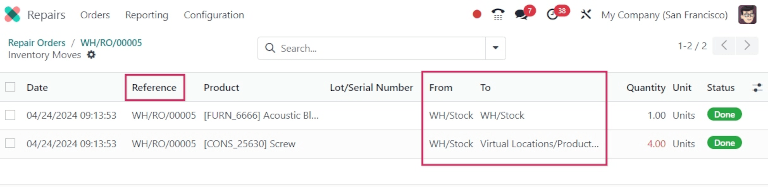
بازگرداندن محصول به مشتری¶
محصول تحت گارانتی است¶
پس از اینکه محصول با موفقیت تعمیر شد، میتوان آن را به مشتری بازگرداند.
محصول تحت گارانتی نیست¶
اگر محصول تحت گارانتی نیست یا مشتری باید هزینههای تعمیر را بپردازد، روی ایجاد پیشفاکتور کلیک کنید. این کار یک فرم SO جدید باز میکند که از قبل با قطعات استفادهشده در RO پر شده است و هزینه کلی تعمیر محاسبه شده است.
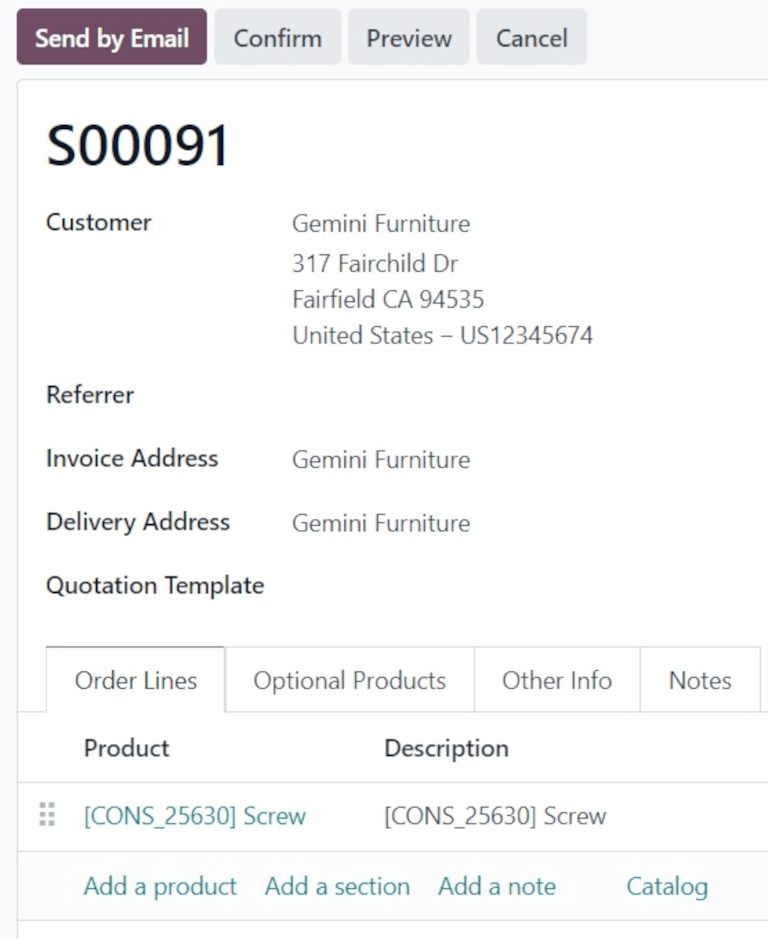
اگر این SO باید برای مشتری ارسال شود، روی تأیید کلیک کنید و برای تعمیر، مشتری را فاکتور کنید.
نکته
اگر باید از مشتری برای خدمات تعمیر هزینه دریافت شود، میتوان یک محصول از نوع خدمات ایجاد کرده و به SO برای محصول تعمیر شده اضافه کرد.
برای بازگرداندن محصول به مشتری، به بروید و سفارش اصلی SO را که بازگشت اولیه از آن پردازش شده است، انتخاب کنید. سپس روی دکمه هوشمند تحویل کلیک کنید.
از فهرست عملیاتهای حاصل، بر روی انتقال معکوس کلیک کنید که با سند منبع مشخص شده است و باید به صورت بازگشت از WH/OUT/XXXXX نمایش داده شود.
این فرم بازگشت را باز میکند. در بالای این فرم، یک دکمه هوشمند دستورات تعمیر اکنون ظاهر میشود که این بازگشت را به RO تکمیلشده متصل میکند.
روی بازگشت در بالای فرم کلیک کنید. این کار یک پنجره پاپآپ انتقال معکوس را باز میکند.
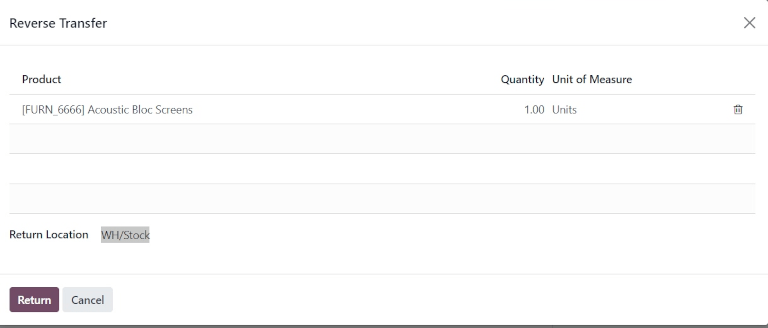
این پنجره پاپآپ محصول موجود در سفارش، مقدار تحویل داده شده به مشتری و واحد اندازهگیری محصول را نمایش میدهد.
برای تغییر مقدار محصولی که باید بازگردانده شود، در صورت نیاز، روی مقدار موجود در فیلد مقدار کلیک کنید.
برای حذف محصول از بازگشت، در صورت نیاز، روی آیکون 🗑️ (سطل زباله) در سمت راست خط محصول کلیک کنید.
پس از آماده شدن، روی بازگشت کلیک کنید تا بازگشت را تأیید کنید. این کار یک تحویل جدید برای محصولات بازگشتی ایجاد میکند.
هنگامی که تحویل پردازش شده و محصول به مشتری بازگردانده شده است، روی تأیید کلیک کنید تا تحویل تأیید شود.
همچنین ببینید